Manter backups regulares do seu site WordPress é crucial para proteger seus dados contra perdas inesperadas, como falhas de servidor, ataques de hackers ou erros humanos. Além disso, saber como restaurar esses backups rapidamente pode minimizar o tempo de inatividade e garantir a continuidade do seu negócio. Aqui estão os passos para fazer backup e restaurar seu site WordPress de maneira eficaz.
1. Escolha um Plugin de Backup
Existem vários plugins de backup disponíveis para WordPress que facilitam o processo de backup e restauração. Alguns dos mais populares incluem:
- UpdraftPlus: Oferece backup automático e armazenamento em nuvem.
- BackupBuddy: Ferramenta paga com várias funcionalidades de backup e restauração.
- VaultPress: Parte do Jetpack, com backups em tempo real.
- Duplicator: Ideal para migrações e backups completos do site.
2. Instale e Configure o Plugin de Backup
Após escolher um plugin, vá ao painel do WordPress, clique em "Plugins" e depois em "Adicionar Novo". Procure pelo plugin desejado, instale e ative-o. Siga as instruções do plugin para configurar suas preferências de backup, como a frequência dos backups e o local de armazenamento.
3. Realize um Backup Completo
Faça um backup completo do seu site, incluindo os arquivos do WordPress e o banco de dados. A maioria dos plugins de backup permite que você inicie um backup manualmente ou configure backups automáticos.
Dicas: Armazene seus backups em um local seguro, como um serviço de armazenamento em nuvem (Google Drive, Dropbox) ou um servidor externo.
4. Verifique e Teste os Backups
Verifique regularmente seus backups para garantir que estão sendo realizados corretamente e que os arquivos não estão corrompidos. Alguns plugins permitem que você teste os backups para garantir que podem ser restaurados corretamente.
Práticas: Faça testes periódicos de restauração em um ambiente de desenvolvimento para garantir que os backups funcionam conforme esperado.
5. Restaurando Seu Site WordPress
Se você precisar restaurar seu site, o processo dependerá do plugin de backup que você está usando. Geralmente, você precisará acessar o painel do plugin, selecionar o backup desejado e seguir as instruções para restaurar o site.
Exemplo: No UpdraftPlus, vá para "Configurações do UpdraftPlus" > "Backups Existentes" e clique em "Restaurar".
6. Considerações Finais
Além de backups regulares, considere implementar outras medidas de segurança, como atualizações regulares de plugins e temas, e uso de senhas fortes. Manter uma estratégia de backup robusta é essencial para garantir a segurança e a continuidade do seu site WordPress.
Conclusão
Fazer backup e restaurar seu site WordPress é um passo fundamental para proteger seus dados e manter seu site funcionando sem interrupções. Ao escolher o plugin de backup certo e seguir as melhores práticas, você pode garantir que seu site esteja sempre seguro e preparado para qualquer eventualidade.
Tags:
backup de WordPress restaurar site WordPress segurança de dados proteção de site plugins de backup recuperação de site